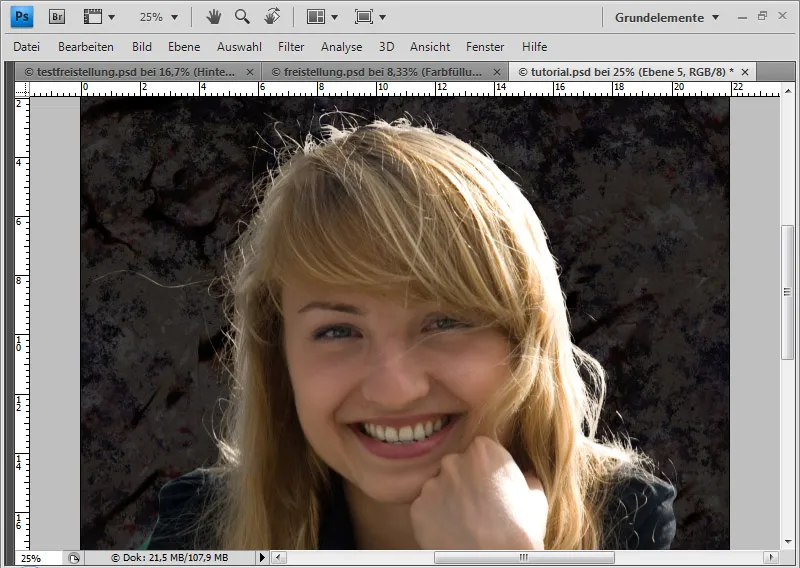Pour détourer les cheveux sur des arrière-plans difficiles, l'approche consiste à aborder le résultat de manière sectorielle. Selon l'arrière-plan, je crée une sélection qui met en valeur et détoure les cheveux.
Je vais maintenant présenter la technique du détourage à travers les chaînes de couleurs avec des secteurs de sélection.
Je vais montrer comment diviser l'image en trois secteurs et réaliser les détourages séparément. Source de l'image : victorpr–Fotolia.com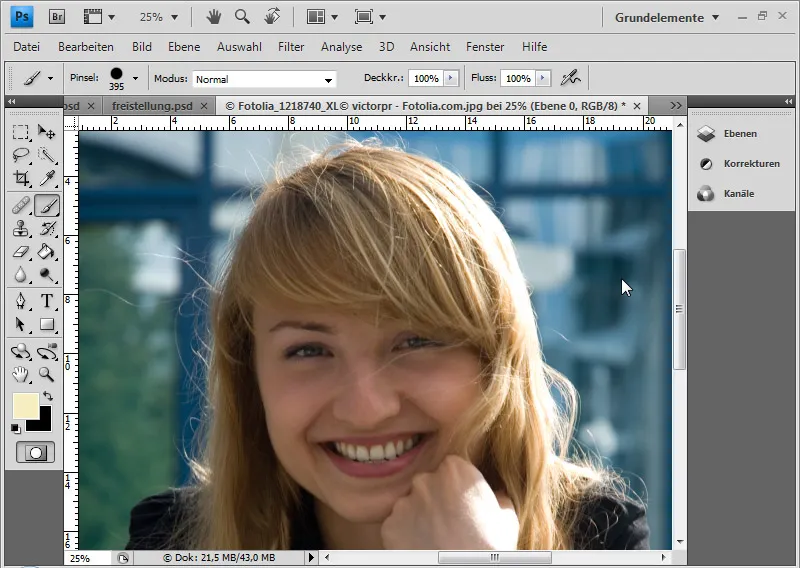
La difficulté de cette image réside dans l'arrière-plan. Celui-ci contient du bleu dans divers contrastes et nuances de gris. Néanmoins, les cheveux sont nets, ce qui facilite un peu les choses. Tout d'abord, je duplique le calque d'arrière-plan avec Ctrl+J et place une texture pour le nouveau fond.
Étape 1 : Mettre en valeur les cheveux pour le détourage
Je veux accentuer un peu plus les cheveux par rapport à l'arrière-plan. Je crée un calque de réglage Teinte/Saturation. Dans le menu de sélection, je choisis les tons jaunes et j'augmente la luminosité à +100. 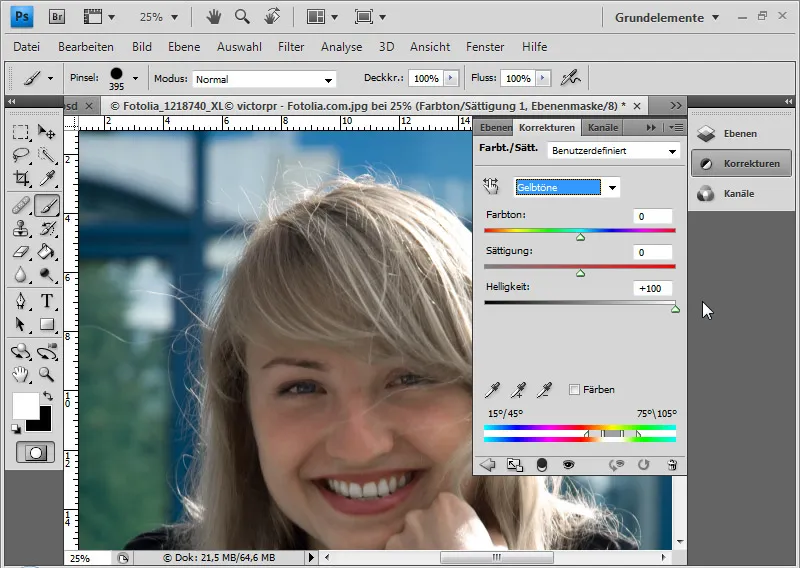
Je passe ensuite aux tons cyan et je diminue la saturation et la luminosité à –100. Je fais de même avec les tons bleus et verts. 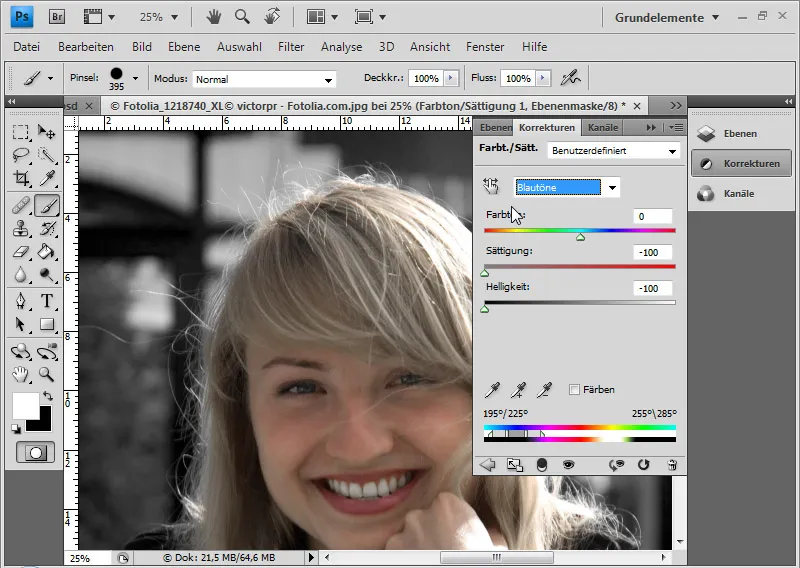
Si je souhaite augmenter davantage le contraste, je peux choisir un autre calque de réglage Correction sélective. Je déplace le curseur de gauche d'environ 15 vers la droite et celui de droite de 30 vers la gauche. Cela a pour effet d'assombrir encore un peu les ombres et d'éclaircir un peu les hautes lumières. 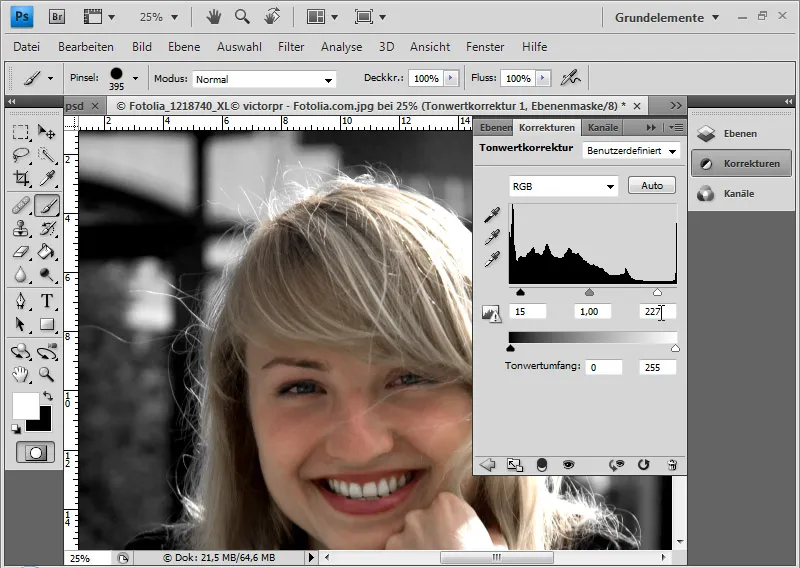
C'est maintenant le modèle pour ma sélection des canaux. Ici, on voit que la zone capillaire de droite se démarque uniformément de l'arrière-plan. La deuxième zone est la partie capillaire de gauche de l'épaule jusqu'à un peu au-dessus du sourcil. La partie entre ces deux zones est la plus complexe. Pour que la retouche ne prenne pas une éternité, il faudra tricher un peu - mais cela ne se verra pas plus tard. 
Je peux capturer les différents secteurs avec l'outil de sélection et les placer chacun sur un calque séparé. 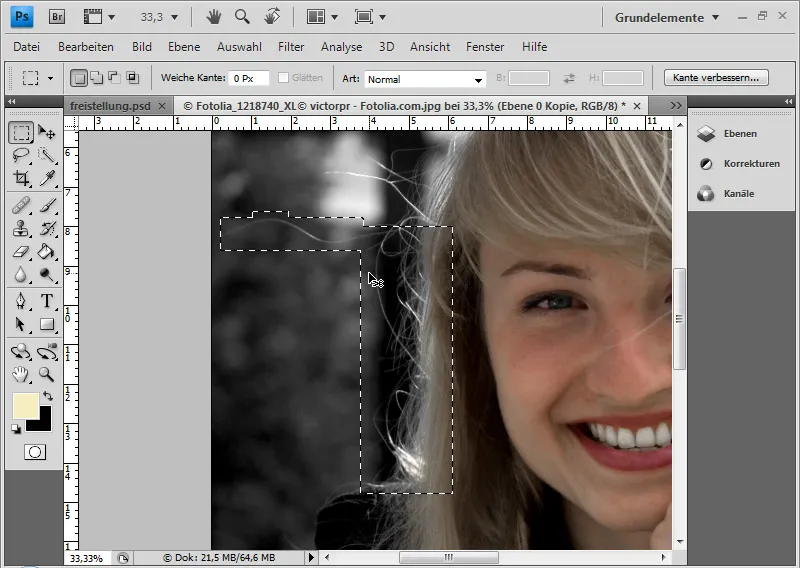
Il est recommandé de dupliquer le calque d'arrière-plan et de ne laisser apparaître que la zone de la tête. Cela facilite un peu la manipulation, car le visage reste visible malgré les sélections, tout au long du processus. 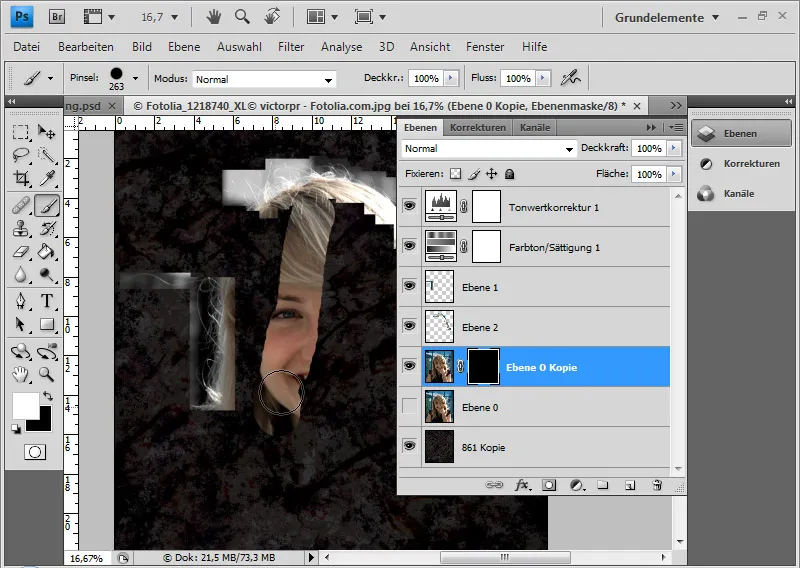
L'avantage de la manipulation sectorielle est que je peux continuer à renforcer le contraste de chaque secteur individuellement sans perdre d'informations dans les autres secteurs.
Étape 2: Premier secteur de sélection du canal - Travail de base
Je compare les canaux entre eux. Avant cela, je crée un nouveau calque et le remplis de couleur noire. Seul le calque noir et le calque avec le premier secteur de sélection sont visibles. Si la palette de canaux n'est pas ouverte, je peux l'afficher via le Menu>Fenêtre. Le canal rouge présente les zones les plus claires dans les cheveux. Je prends donc ce canal et le duplique avec Clic droit> Dupliquer le canal.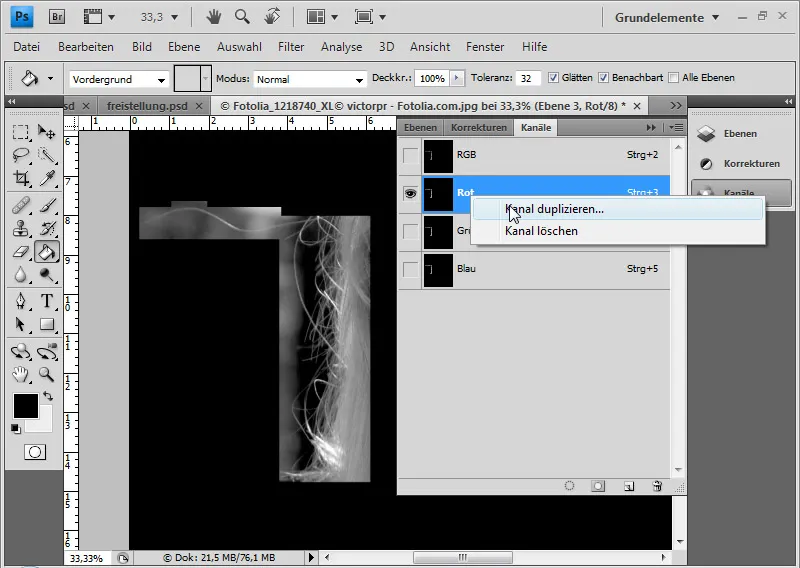
Dans ce canal, j'augmente davantage le contraste. Dans le menu Image>Corrections>Correction de la tonalité, je déplace à nouveau les deux curseurs extérieurs vers le centre, de sorte que les cheveux se détachent encore mieux de l'arrière-plan. 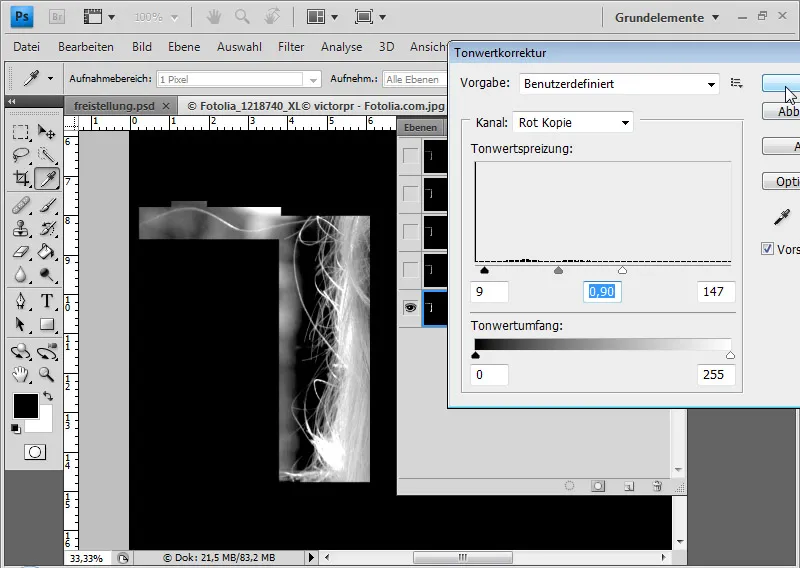
Je commence maintenant à éclaircir davantage les zones claires avec l'Outil Dodge à une opacité moyenne et en réglant pour les Hautes lumières et à assombrir davantage les zones sombres avec l'Outil Burn à une opacité moyenne et en réglant pour les Ombres. Je fais cela en alternance. 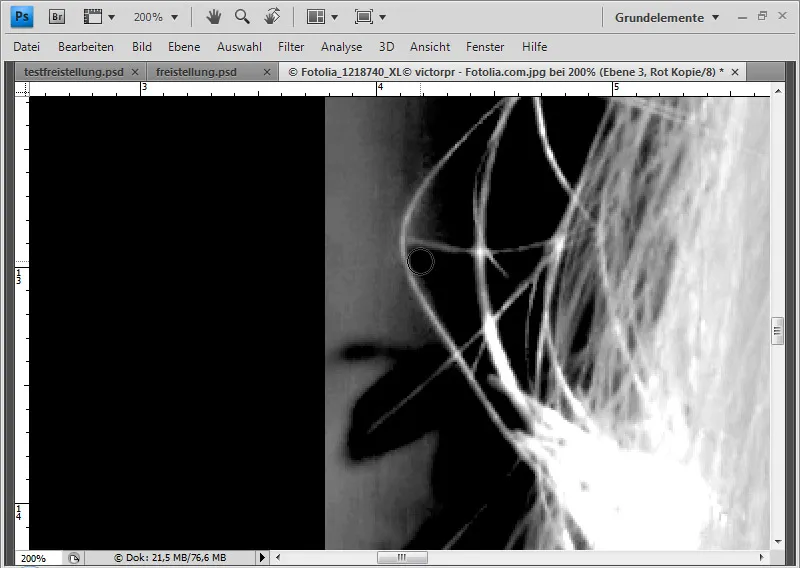
Pour les cheveux individuels situés dans les tons moyens, je n'ai d'autre choix que de noircir directement l'arrière-plan avec le Pinceau. 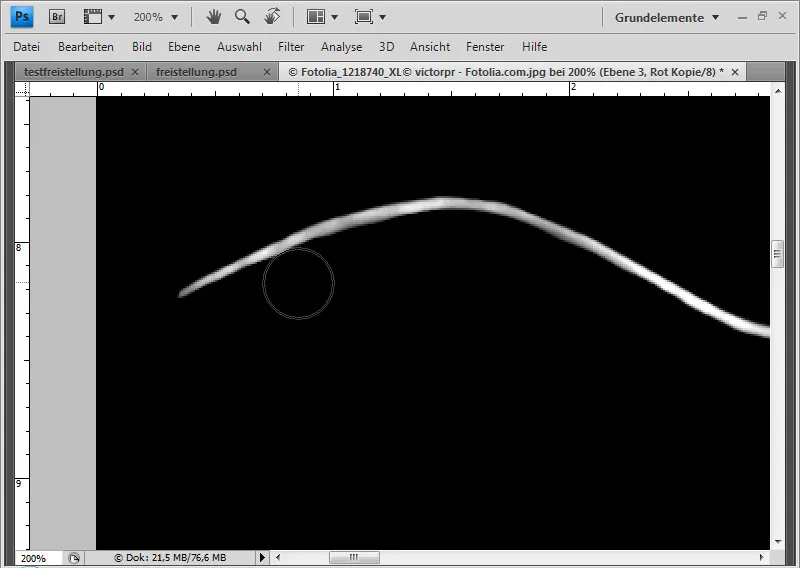
Cela peut prendre du temps.
Lorsque mon canal n'a plus que des zones blanches et noires, je clique avec la touche Ctrl sur la miniature du canal. Cela sélectionne les éléments blancs de l'image dans le canal. Je retourne dans la palette des calques et, avec l'outil de sélection activé, j'appelle Améliorer les contours dans la barre de menus de Photoshop. 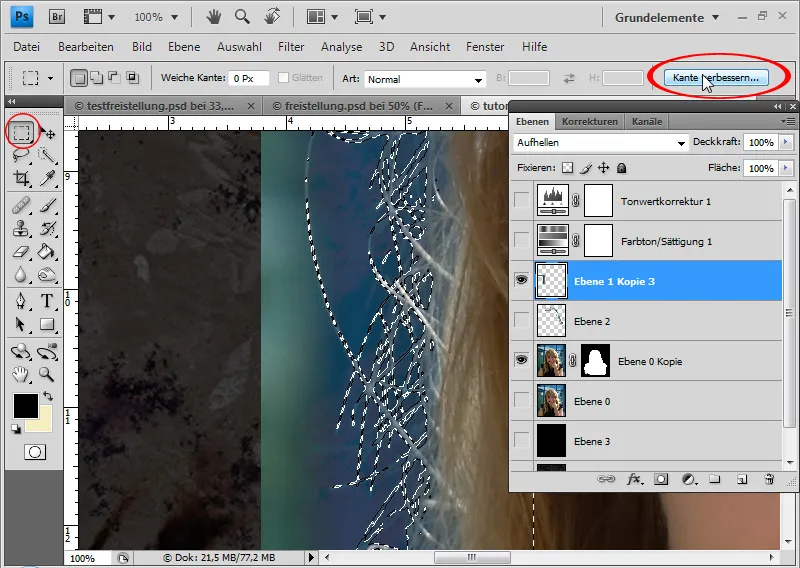
Là, je lisse la sélection, l'arrondis un peu et la réduis de 10 pour cent.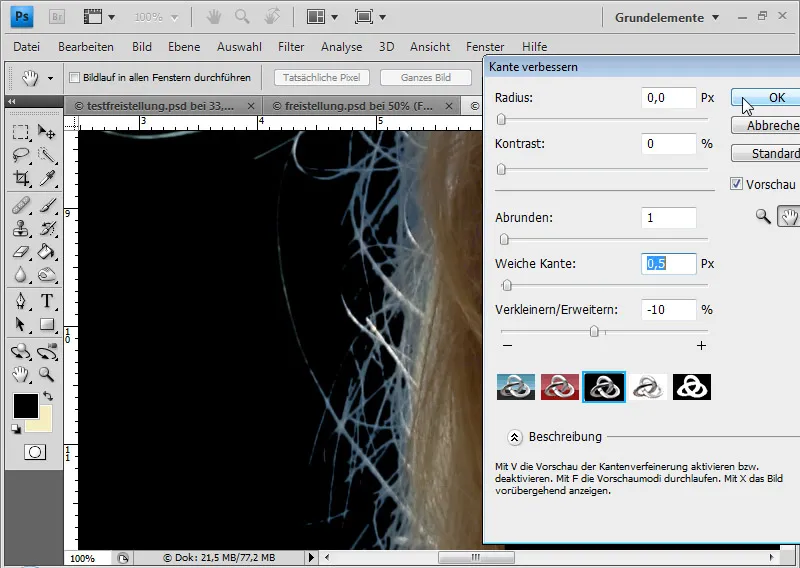
Ensuite, je choisis le symbole de la masque de fusion pour ma première zone de sélection et j'ai la sélection dans le masque de fusion. Je sélectionne à nouveau les pixels du canal et j'ajuste une sélection plus grande dans amélioration des bords. Pour les cheveux très fins, je peux les afficher à partir de la sélection plus large et masquer les autres zones de l'image, de sorte que seuls les cheveux de la plus petite sélection soient affichés.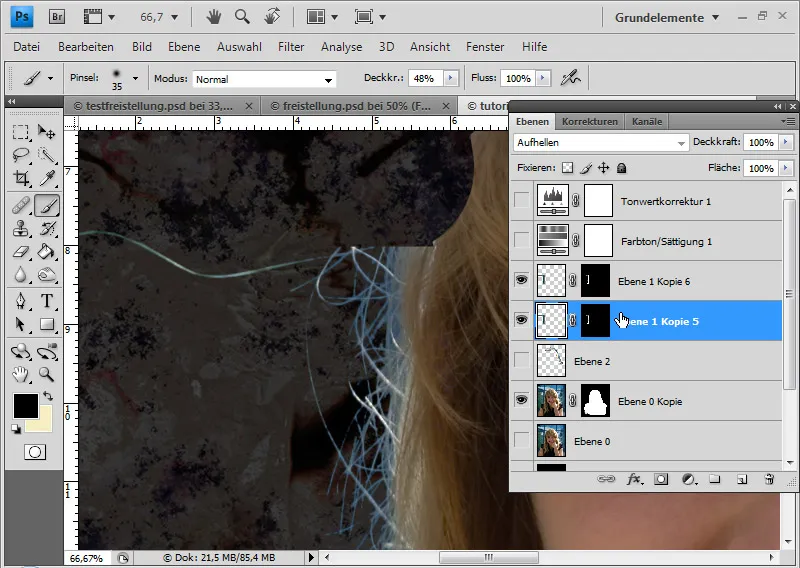
J'applique le masque de fusion aux deux calques et les réduis en un seul calque (Ctrl+E). J'élimine la lisière bleue en créant un contour plein en mode de calque couleur et en choisissant une couleur correspondant à celle des cheveux. Le calque de remplissage est placé comme masque d'écrêtage (Ctrl+Alt+G ou clic avec Alt entre le calque de remplissage et le calque normal), de sorte que l'effet n'agisse que sur le calque sous-jacent. Les parties de l'image qui ne doivent pas être affectées par le calque de remplissage sont masquées dans le masque de fusion. Pour cela, je peins avec un pinceau noir directement dans le masque du calque de remplissage toutes les zones sauf les cheveux avec la lisière colorée.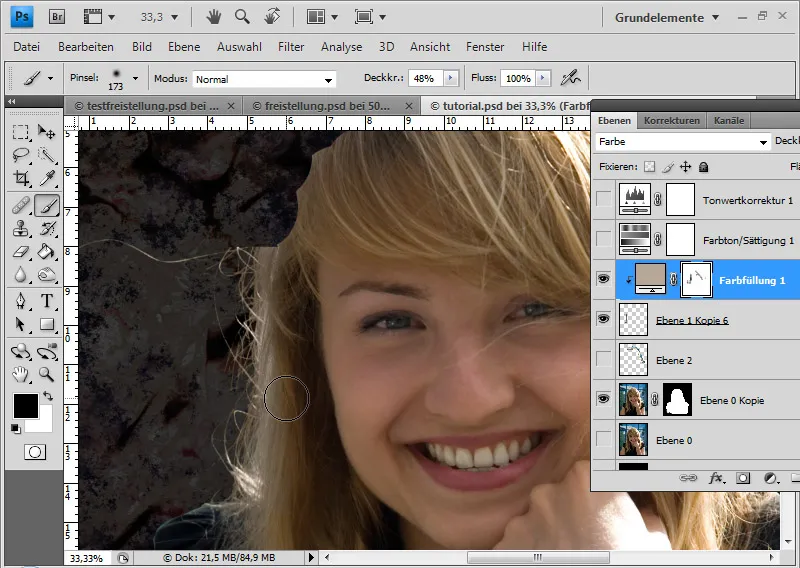
Étape 3: Deuxième secteur de sélection à partir du canal - premiers astuces
Je déplace le deuxième secteur dans la fenêtre des calques vers le haut et masque tous les autres calques sauf le noir et le secteur. Dans le deuxième secteur, je vérifie à nouveau quel canal est le meilleur pour le traitement. C'est à nouveau le rouge que je duplique.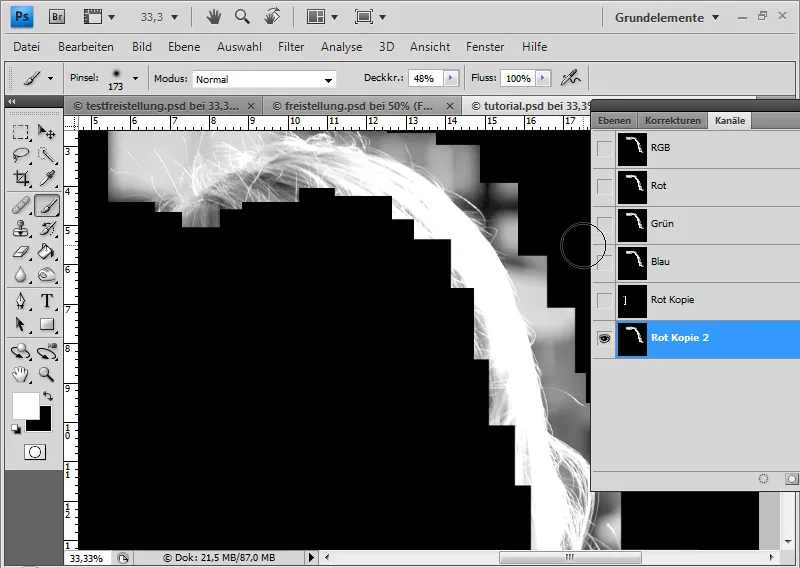
Soit j'augmente le contraste avec une courbe de tonalité que je tire vers le bas, soit je le fais à nouveau avec la correction des tons. Avec la correction des tons, il est important que je déplace à nouveau les deux curseurs externes un peu vers le centre et cette fois-ci aussi le curseur central - le régulateur de gamma (gris) - un peu vers la droite.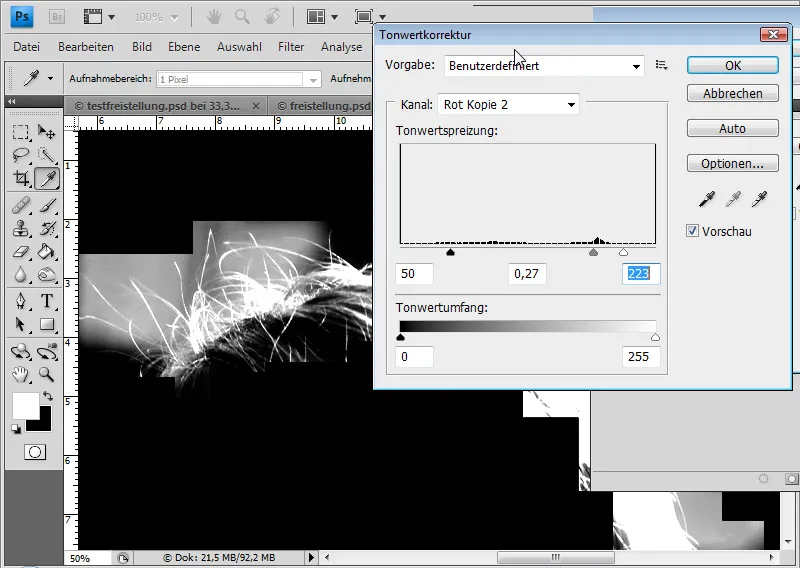
Je répète les étapes comme dans le premier secteur : Dodge et Burn en alternance.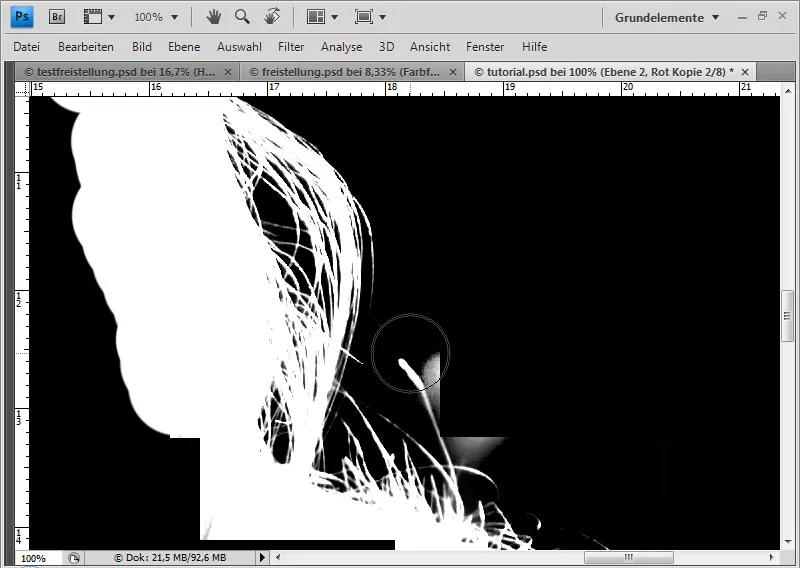
Pour les cheveux individuels, je peindrai à nouveau tout autour avec de la peinture noire.
La partie supérieure de la tête pose problème car l'arrière-plan est clair et les cheveux se démarquent mal de celui-ci. Ici, je trace les mèches identifiables avec une petite pointe de pinceau noir en mode Burn. Ensuite, j'augmente à nouveau le contraste en effectuant une nouvelle correction des tons.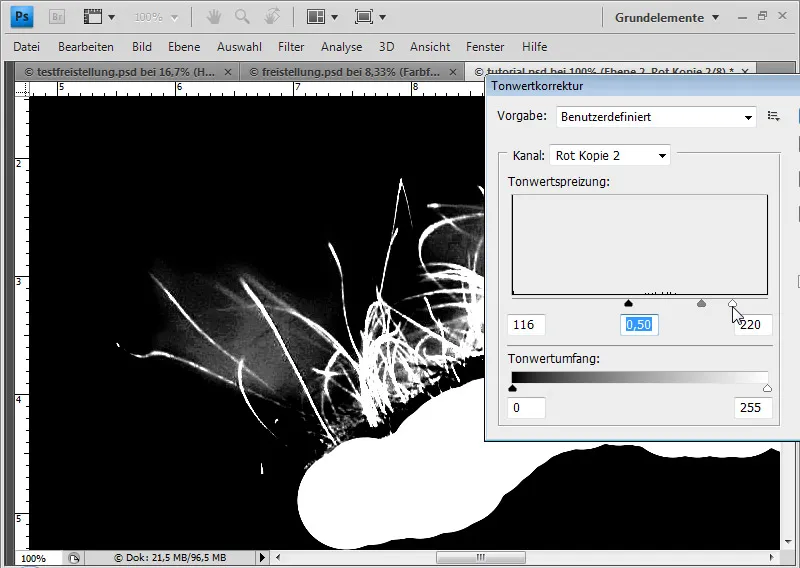
Je clique sur la miniature de canal avec la touche Ctrl pour obtenir ma sélection et j'améliore à nouveau les bords.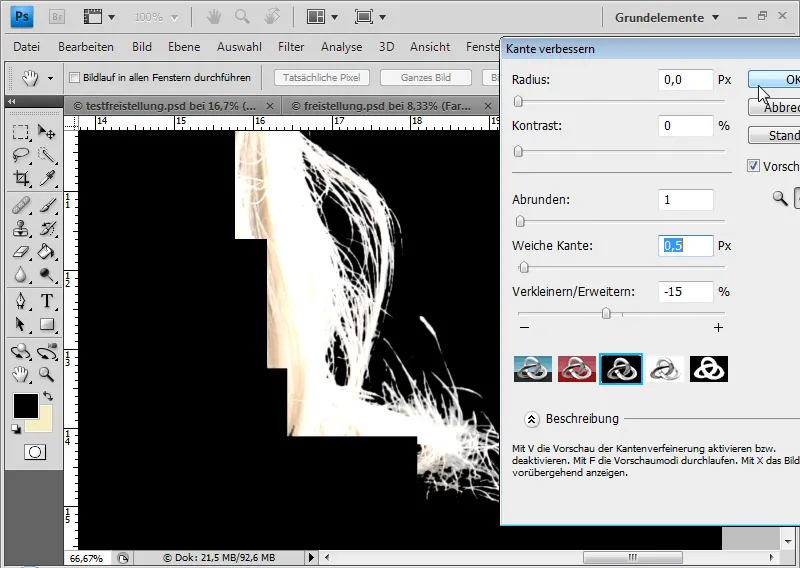
Je supprime la lisière bleue de la même manière que dans le premier secteur, en créant une couche de remplissage pleine couleur en mode de calque couleur comme masque d'écrêtage et en choisissant une couleur correspondant à celle des cheveux. Dans le masque de fusion, je dois simplement masquer les zones qui ne contiennent pas de lisière colorée avec de la peinture noire.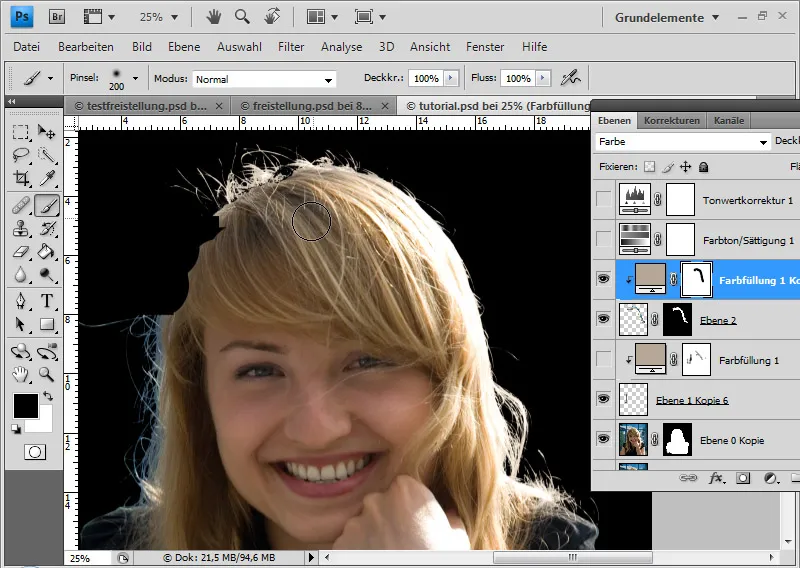
Pourtant, la tête se termine un peu abruptement. Ainsi, je crée une sélection ovale avec une bordure douce de 8 pixels, je la transforme (Ctrl+T) et je copie la zone des cheveux sous le problème.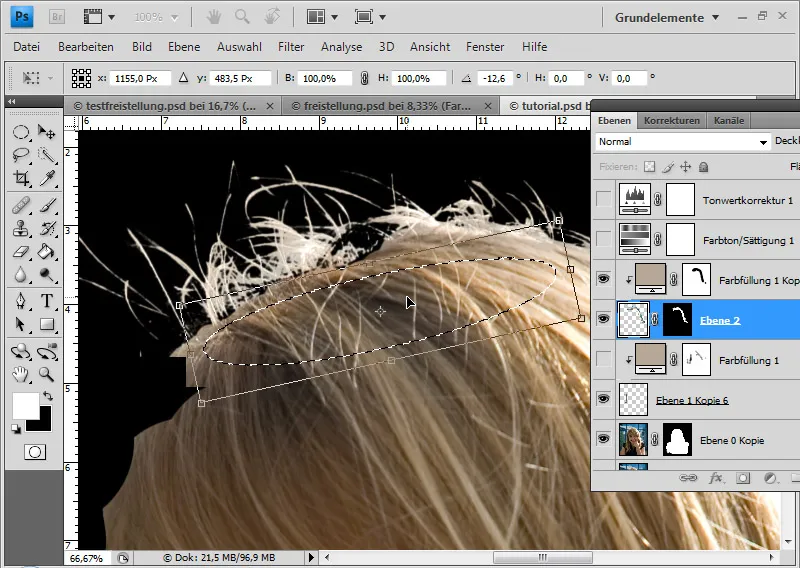
Je colle la zone de cheveux copiée dans un nouveau calque. Dans un masque de fusion, je lisse la transition. Une copie du calque de remplissage assure l'uniformité de la teinte dans cette zone.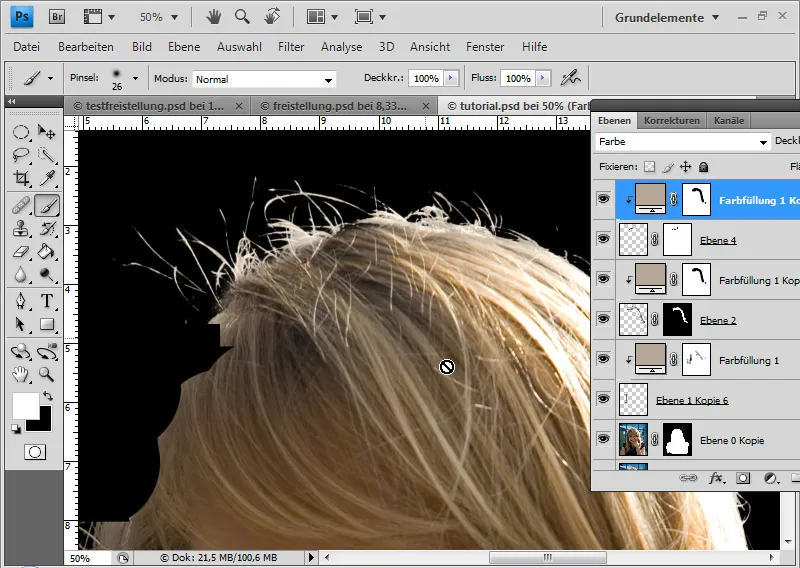
Étape 4: Le troisième secteur - uniquement des astuces avec des cheveux déjà détourés
Ce secteur est tout aussi difficile que le précédent. Il s'agit d'une petite zone à la tête. Je pourrais maintenant passer des minutes et des minutes à nouveau à faire la détourage, ou je peux simplement utiliser un astuce.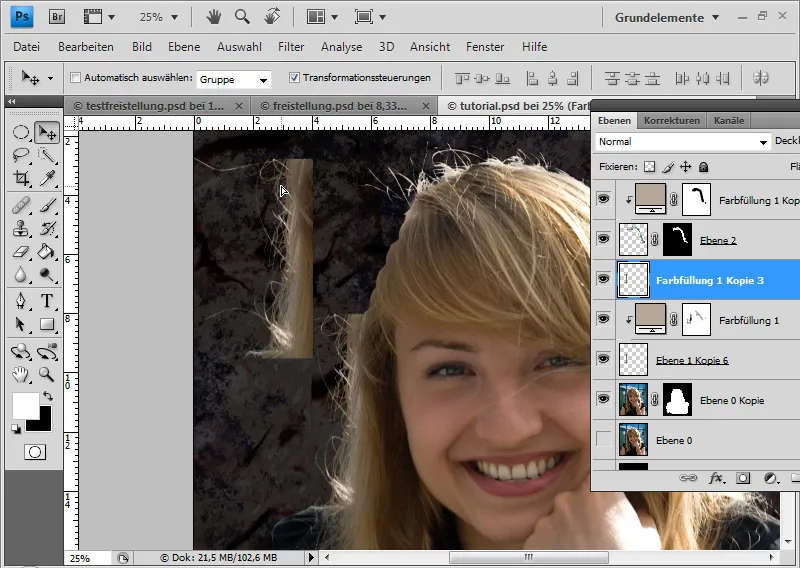
Je copie une partie du premier secteur et je la transforme (Ctrl+T) en utilisant Échelle et Déformation pour l'adapter parfaitement au bord des cheveux. Il est important de veiller à avoir une marge suffisante lors de la copie, car la transition sera de nouveau lissée avec un masque de fusion.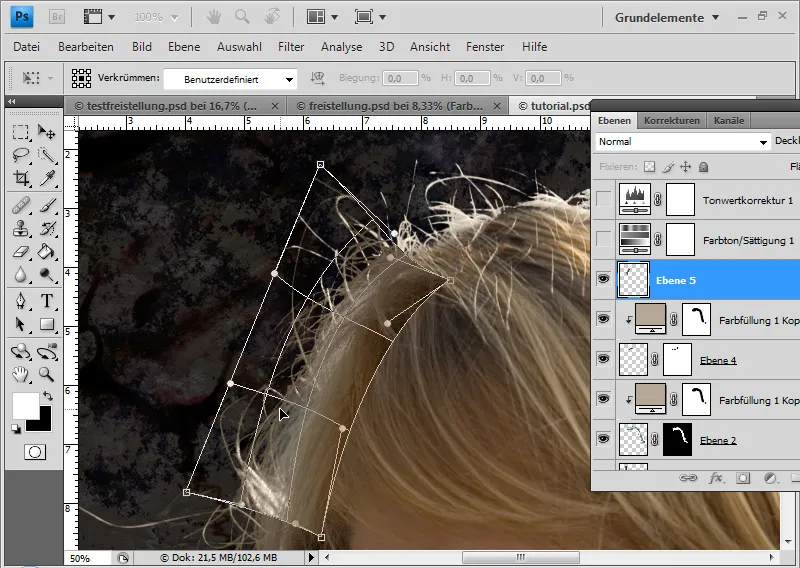
Je peux équilibrer la transition entre les zones capillaires, car la partie supérieure de la tête est nettement plus claire que celle en bas à gauche, avec une option de remplissage. J'ajoute une superposition de dégradé dans les options de remplissage avec un dégradé de transparent à blanc à une opacité de 68% en mode Multiplier en négatif. Cela rendra la zone copiée plus claire vers le haut, à condition que l'angle soit correct.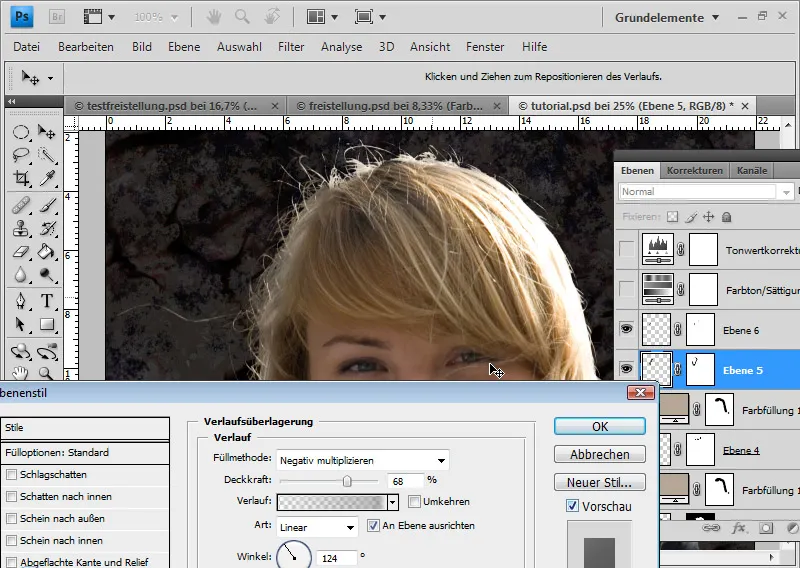
Et voilà, ma détourage est terminée, offrant une bonne base pour les prochaines techniques de retouche et de montage: